随着科技的不断发展,新电脑打印机已经成为我们生活中必不可少的工具之一。然而,在使用新电脑打印机的过程中,我们可能会遇到各种各样的问题,其中之一便是打印状态提示错误。本文将为大家介绍一些解决这一问题的实用方法。
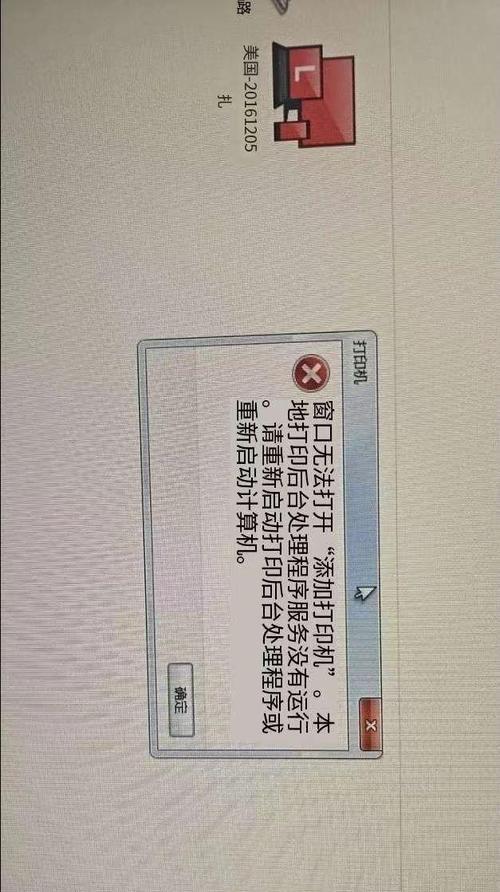
一错误1-打印队列堵塞
当打印机的打印队列堵塞时,可能会导致打印状态提示错误。解决这个问题的方法之一是打开打印机控制面板,查看当前打印队列的状态,并尝试取消所有未完成的打印任务。在取消任务后,重新启动打印机并重新开始打印。
二错误2-连接问题
另一个常见的导致打印状态提示错误的原因是连接问题。确保打印机与电脑之间的连接是正确的,并且没有松动或断开。如果连接没有问题,可以尝试使用其他USB端口或更换USB线缆来排除可能的连接故障。
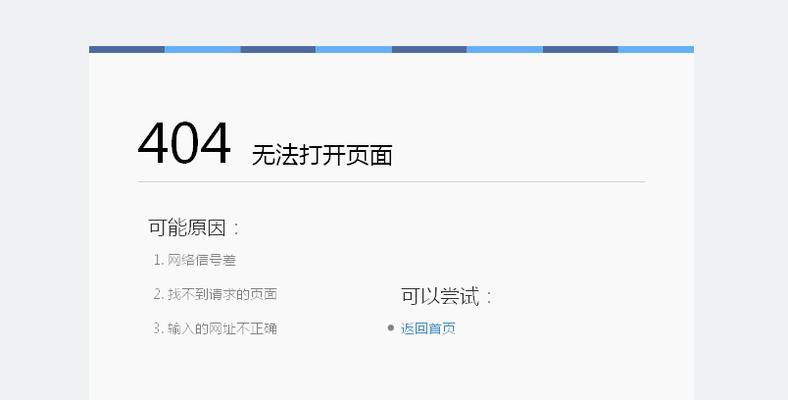
三错误3-无可用打印机
有时,当我们尝试打印文件时,系统会显示“无可用打印机”的错误提示。这可能是由于未正确安装打印机驱动程序所致。解决这个问题的方法是打开设备管理器,找到打印机并右键单击,选择“更新驱动程序”,然后按照提示进行操作。
四错误4-纸张问题
打印状态提示错误还可能与纸张相关。确保打印机已加载纸张,并且纸张的尺寸与打印设置匹配。如果纸张堵塞或用完,可以尝试清理打印机内部的纸张,并重新装载适当的纸张。
五错误5-墨盒或墨粉问题
如果你的打印机使用的是墨盒或墨粉,那么错误的提示可能与之相关。检查墨盒或墨粉是否安装正确,并确保它们没有过期。如果墨盒或墨粉已经用完,及时更换新的墨盒或墨粉。

六错误6-驱动程序问题
有时,打印状态提示错误是由于驱动程序问题引起的。可以尝试重新安装打印机驱动程序来解决这个问题。卸载当前的驱动程序,然后重新下载最新版本的驱动程序并进行安装。
七错误7-打印设置错误
在打印文件之前,确保打印设置是正确的。检查纸张尺寸、打印方向、打印质量等设置,并根据需要进行调整。如果设置错误,可能会导致打印状态提示错误。
八错误8-内存问题
打印状态提示错误还可能与内存问题有关。尝试关闭其他应用程序,以释放系统内存。此外,检查电脑的内存是否足够,如果不够,可以考虑升级内存。
九错误9-软件冲突
软件冲突也可能导致打印状态提示错误。确保你的电脑上没有与打印机软件相冲突的其他应用程序运行。如果有,尝试关闭或卸载这些应用程序,并重新启动打印机。
十错误10-操作系统更新
有时,操作系统的更新可能会导致打印状态提示错误。在遇到这种情况时,可以尝试重新安装打印机驱动程序,并确保驱动程序与操作系统的兼容性。
十一错误11-打印机硬件故障
如果以上方法都无法解决打印状态提示错误,那么很可能是打印机本身出现了硬件故障。在这种情况下,最好联系打印机制造商的技术支持部门进行进一步的故障排除或维修。
十二错误12-非原装耗材问题
使用非原装耗材可能会导致打印状态提示错误。建议使用打印机制造商推荐的原装墨盒或墨粉,以确保打印质量和系统兼容性。
十三错误13-打印机设置问题
检查打印机设置是否正确。有时,打印机设置中的某些选项可能会导致打印状态提示错误。根据具体情况,逐个检查和调整相关设置。
十四错误14-用户权限问题
在某些情况下,打印状态提示错误可能是由于用户权限不足所引起的。确保你有足够的权限来访问和操作打印机。如果没有足够的权限,尝试以管理员身份运行相关应用程序。
十五错误15-网络问题
如果你是通过网络连接打印机,那么网络问题可能是导致打印状态提示错误的原因之一。确保你的网络连接稳定,并尝试重新设置或重新连接打印机以解决网络问题。
在使用新电脑打印机时,我们可能会遇到各种打印状态提示错误。然而,通过仔细检查和排除可能的原因,我们可以解决大多数问题。希望本文提供的实用方法能帮助读者解决打印状态提示错误,并顺利进行打印操作。

大姨子是与自己关系亲近且重要的家庭成员,在与大姨子相处时,我们希望能...

在这个科技创新不断加速的时代,折叠屏手机以其独特的形态和便携性吸引了...

在智能穿戴设备日益普及的今天,OPPOWatch以其时尚的设计和强...

当你手握联想小新平板Pro,期待着畅享各种精彩应用时,如果突然遇到安...

当华为手机无法识别NFC时,这可能给习惯使用NFC功能的用户带来不便...